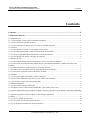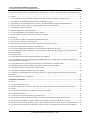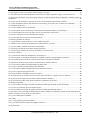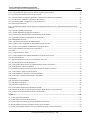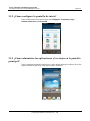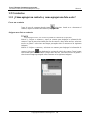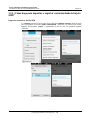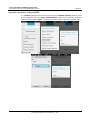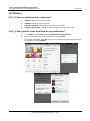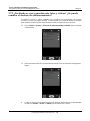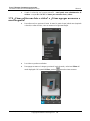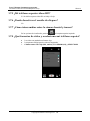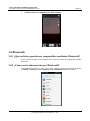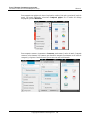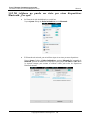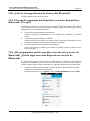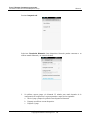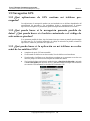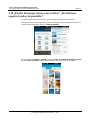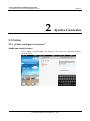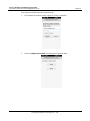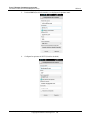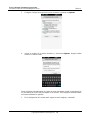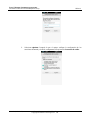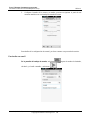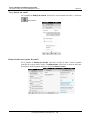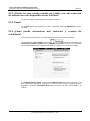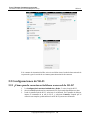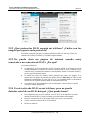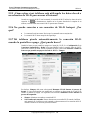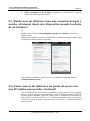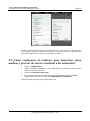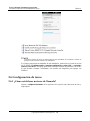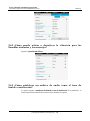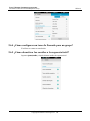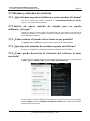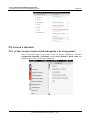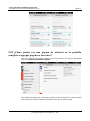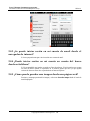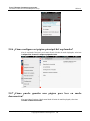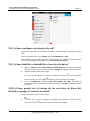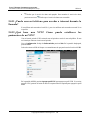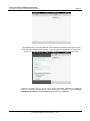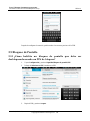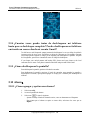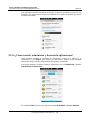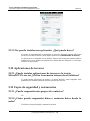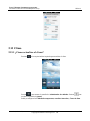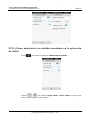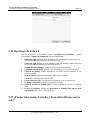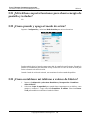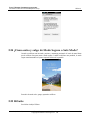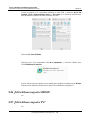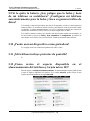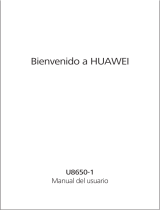Huawei MediaPad T1 8.0 El manual del propietario
- Categoría
- Smartphones
- Tipo
- El manual del propietario
Este manual también es adecuado para

Issue 01 (2014-01-26)
Huawei Proprietary and Confidential
Copyright © Huawei Technologies Co., Ltd.
i
HUAWEI Android 4.3 Version
Smartphone FAQs
Issue
01
Date
2014-01-26

Error! Unknown document property name.
HUAWEI Android 4.3 Version Smartphone FAQs
Contents
Issue 01 (2014-01-26)
Huawei Proprietary and Confidential
Copyright © Huawei Technologies Co., Ltd.
ii
Contents
Contents ............................................................................................................................................ ii
1 Funciones básicas .......................................................................................................................... 1
1.1 Pantalla de inicio........................................................................................................................................................... 1
1.1.1 ¿Cómo agregar o borrar una de las pantallas principales? ......................................................................................... 1
1.1.2 ¿Cómo configuro la pantalla de inicio? ..................................................................................................................... 2
1.1.3 ¿Cómo administro las aplicaciones y los atajos en la pantalla principal? .................................................................. 2
1.2 Contactos ...................................................................................................................................................................... 3
1.2.1 ¿Cómo agregar un contacto y como agregar una foto a este? .................................................................................... 3
1.2.2 ¿Cómo hago para importar o exportar contactos desde la tarjeta SIM? ..................................................................... 4
1.2.3 ¿Cuál es la capacidad de almacenamiento de contactos del teléfono? ....................................................................... 6
1.2.4 ¿Cómo agregar a un contacto a un grupo de contactos? ............................................................................................ 6
1.3 Mensajes de texto ......................................................................................................................................................... 7
1.3.1 ¿Cómo eliminar mensajes de una conversación o borrar conversaciones múltiples? ................................................ 7
1.3.2 ¿Cómo enviar un mensaje de texto, mandar un texto con múltiples destinatarios o guardar un mensaje como
borrador? ............................................................................................................................................................................. 7
1.3.3 ¿Cuántos caracteres se pueden ingresar en un mensaje de texto? .............................................................................. 7
1.3.4 ¿Cuántos son los mensajes de texto que puedo almacenar en mi teléfono? ............................................................... 7
1.3.5 ¿Cómo puedo configurar el número de teléfono de SMS? ........................................................................................ 7
1.4 Llamadas ....................................................................................................................................................................... 8
1.4.1 ¿Cómo puedo grabar una llamada y donde se almacena? .......................................................................................... 8
1.4.2 ¿Cómo realizo llamadas en conferencia y como cambio entre llamadas? ................................................................. 8
1.4.3 ¿Es mi telefono capaz de usar dos tarjetas SIM? ....................................................................................................... 8
1.5 Mensajes multimedia .................................................................................................................................................... 8
1.5.1 ¿Cómo mandar mensajes multimedia? ...................................................................................................................... 8
1.5.2 No puedo enviar ni recibir mensajes multimedia, ¿cómo puedo resolver esto? ........................................................ 9
1.5.3 ¿Existe alguna restricción en el tamaño, formato o resolución del archivo que se adjunta a un mensaje multimedia?
............................................................................................................................................................................................ 9
1.5.4 ¿Dónde se guardan los archivos adjuntos a mis mensajes multimedia? .................................................................... 9
1.6 Música ........................................................................................................................................................................ 10
1.6.1 ¿Cómo se ordenan mis canciones? .......................................................................................................................... 10
1.6.2 ¿Cómo puedo crear una lista de reproducción? ....................................................................................................... 10
1.6.3 ¿Con que tipos de reproducción cuenta mi teléfono? .............................................................................................. 11

Error! Unknown document property name.
HUAWEI Android 4.3 Version Smartphone FAQs
Contents
Issue 01 (2014-01-26)
Huawei Proprietary and Confidential
Copyright © Huawei Technologies Co., Ltd.
iii
1.6.4 ¿Cómo reproducir música en segundo plano, cerrar musica y ver la letra de la canción que se está reproduciendo?
.......................................................................................................................................................................................... 11
1.7 Cámara ........................................................................................................................................................................ 11
1.7.1 ¿Si mi teléfono no tiene instalada una tarjeta micro SD, puedo aun tomar fotos y grabar videos? ......................... 11
1.7.2 ¿Mi teléfono no puede abrir algunos videos y fotografías ¿Por qué? ...................................................................... 11
1.7.3 ¿En dónde se van a guardan mis fotos y videos? ¿Se puede cambiar el destino de almacenamiento? .................... 12
1.7.4 ¿Cómo editar una foto o video? o ¿Cómo agregar un marco a una fotografía? ....................................................... 13
1.7.5 ¿Mi teléfono soporta videos HD? ............................................................................................................................ 14
1.7.6 ¿Puedo desactivar el sonido de disparo? .................................................................................................................. 14
1.7.7 ¿Cómo intercambiar entre la cámara frontal y trasera? ........................................................................................... 14
1.7.8 ¿Qué formatos de video y resoluciones mi teléfono soporta? .................................................................................. 14
1.8 Bluetooth .................................................................................................................................................................... 15
1.8.1 ¿Qué archivos pueden ser compartidos mediante Bluetooth? .................................................................................. 15
1.8.2 ¿Cómo envío información por Bluetooth? ............................................................................................................... 15
1.8.3 Mi teléfono no puede ser visto por otros dispositivos Bluetooth. ¿Por qué? ........................................................... 17
1.8.4 ¿Cuál es el rango máximo de alcance del Bluetooth? .............................................................................................. 18
1.8.5 I No puedo emparejar mi dispositivo con otros dispositivos Bluetooth. ¿Por qué? ................................................. 18
1.8.6 ¿Mi computadora puede usar datos de conexión a través de Bluetooth? ¿Puedo jugar con otros dispositivos a
través de Bluetooth? ......................................................................................................................................................... 18
1.9 Navegación GPS ......................................................................................................................................................... 20
1.9.1 ¿Qué aplicaciones de GPS contiene mi teléfono pre-cargadas? ............................................................................... 20
1.9.2 ¿Qué puedo hacer si la navegación presenta perdida de datos? ¿Qué puedo hacer si el archivo autorizado o el
código de activación se pierden? ...................................................................................................................................... 20
1.9.3 ¿Qué puedo hacer si la aplicación en mi teléfono no recibe señal de los satélites GPS? ......................................... 20
1.10 ¿Puedo descargar temas a mi celular? ¿Mi teléfono soporta fondos de pantalla? ..................................................... 21
1.11 ¿Mi teléfono soporta video llamadas o chats de video? ............................................................................................ 22
1.12 ¿Puedo hacer capturas de pantalla? de ser así, ¿Cómo? ............................................................................................ 22
1.13 ¿Mi teléfono soporta reproducción de archivos flash? Si no, ¿puedo instalar una aplicación de terceros para
reproducirlo? ..................................................................................................................................................................... 22
1.14 ¿Qué comandos usan los audífonos? ........................................................................................................................ 22
2 Ajustes Generales ....................................................................................................................... 23
2.1 Correo ......................................................................................................................................................................... 23
2.1.1 ¿Cómo configuro mi correo? ................................................................................................................................... 23
2.1.2 ¿Puedo ver mis emails cuando no cuento con una conexión de internet no esté disponible en mi teléfono? .......... 30
2.1.3 Gmail ....................................................................................................................................................................... 30
2.1.4 ¿Cómo puedo sincronizar mis contactos y eventos de calendario?.......................................................................... 30
2.2 Configuraciones de Wi-Fi ........................................................................................................................................... 31
2.2.1 ¿Cómo puedo conectar mi teléfono a una red de Wi-Fi? ......................................................................................... 31
2.2.2 ¿Qué protocolos Wi-Fi soporta mi teléfono? ¿Cuáles son los rangos que soporta cada protocolo? ........................ 32
2.2.3 No puedo abrir un página de internet cuando estoy conectado a un conexión de Wi-Fi. ¿Por qué? ........................ 32
2.2.4 Ya está activado Wi-Fi en mi telefono, pero no puedo detectar señal de un Wi-Fi hotspot. ¿Qué puedo hacer? ..... 32
2.2.5 ¿Cómo saber si mi teléfono está utilizando los datos de red o un conexión de Wi-Fi para acusar al Internet? ....... 33

Error! Unknown document property name.
HUAWEI Android 4.3 Version Smartphone FAQs
Contents
Issue 01 (2014-01-26)
Huawei Proprietary and Confidential
Copyright © Huawei Technologies Co., Ltd.
iv
2.2.6 No puedo conectar a un conexión de Wi-Fi hotspot. ¿Por qué? .............................................................................. 33
2.2.7 Mi teléfono pierde automáticamente la conexión Wi-Fi cuando la pantalla se apaga. ¿Qué puedo hacer? ............. 33
2.3 ¿Puedo usar mi teléfono como una conexión hotspot y acceder al internet desde otro dispositivo usando los datos de
mi teléfono? ...................................................................................................................................................................... 34
2.4 ¿Cómo conecto mi teléfono a un punto de acceso con una IP estática para acceder a internet? ................................. 34
2.5 ¿Cómo configurar el teléfono para funcionar como modem y proveer de acceso a internet a un ordenador? ............ 35
2.6 Configuración de tonos ............................................................................................................................................... 36
2.6.1 ¿Cómo establecer un tono de llamada? .................................................................................................................... 36
2.6.2 ¿Cómo puedo activar o desactivar la vibración para las llamadas entrantes y los mensajes? .................................. 37
2.6.3 ¿Cómo establecer un archivo de audio como el tono de timbre o notificación? ...................................................... 37
2.6.4 ¿Cómo configurar un tono de llamada para un grupo? ............................................................................................ 38
2.6.5 ¿Cómo desactivar los sonidos a la respuesta táctil? ................................................................................................. 38
2.7 Idiomas y métodos de escritura .................................................................................................................................. 39
2.7.1 ¿Qué idiomas soporta mi teléfono y como cambiar el idioma? ............................................................................... 39
2.7.2 Instale un nuevo método de entrada pero no puedo utilizarlo, ¿Por qué? ................................................................ 39
2.7.3 ¿Cómo cambio el tamaño de las letras en mi pantalla? ........................................................................................... 39
2.7.4 ¿Qué tipos de métodos de escritura soporta mi teléfono? ........................................................................................ 39
2.7.5 ¿Cómo puedo desactivar la vibración del teléfono al tocar una tecla? .................................................................... 39
2.8 Acceso a internet ......................................................................................................................................................... 40
2.8.1 ¿Cómo borrar el historial de búsqueda y de navegación? ........................................................................................ 40
2.8.2 ¿Cómo puedo ver una página de internet en la pantalla completa o agregar páginas a favoritos?........................... 41
2.8.3 ¿Se puede iniciar sesión en mi cuenta de email desde el navegador de internet? .................................................... 42
2.8.4 ¿Puedo iniciar sesión en mi cuenta en cuenta del banco desde mi teléfono? ........................................................... 42
2.8.5 ¿Cómo puedo guardar una imagen desde una página web? ..................................................................................... 42
2.8.6 ¿Cómo configuro mi página principal del explorador? ............................................................................................ 43
2.8.7 ¿Cómo puedo guardar una página para leer en modo desconexión? ....................................................................... 43
2.8.8 ¿Cómo configuro mis ajustes de red? ...................................................................................................................... 44
2.8.9 ¿Cómo habilito o deshabilito el servicio de datos? .................................................................................................. 44
2.8.10 ¿Cómo puedo ver el estatus de los servicios de datos del teléfono o apagar el servicio de datos? ........................ 44
2.8.11 ¿Puedo usar mi teléfono para acceder a internet durante la llamada? .................................................................... 45
2.8.12 ¿Qué hace una VPN? Cómo puedo establecer los parámetros de mi VPN? .......................................................... 45
2.9 Bloqueo de Pantalla .................................................................................................................................................... 47
2.9.1 ¿Cómo habilito un bloqueo de pantalla que debe ser desbloqueado usando un PIN de bloqueo? ........................... 47
2.9.2 ¿Cómo uso la función de reconocimiento facial? .................................................................................................... 48
2.9.3 ¿Cómo habilito un bloqueo de pantalla que debe ser desbloqueado usando patrón? ............................................... 48
2.9.4 ¿Cuantas veces puedo tratar de desbloquear mi teléfono hasta que se desbloque completo? Puedo desbloquear mi
teléfono enviando un correo desde mi cuenta Gmail? ...................................................................................................... 49
2.9.5 ¿Cómo desbloquear la pantalla? .............................................................................................................................. 49
2.10 Alarma ...................................................................................................................................................................... 49
2.10.1 ¿Cómo agregar y quitar una alarma? ..................................................................................................................... 49
2.10.2 ¿La alarma se activa cuando este apagado el teléfono? ......................................................................................... 50
2.11 Aplicaciones .............................................................................................................................................................. 50

Error! Unknown document property name.
HUAWEI Android 4.3 Version Smartphone FAQs
Contents
Issue 01 (2014-01-26)
Huawei Proprietary and Confidential
Copyright © Huawei Technologies Co., Ltd.
v
2.11.1 ¿Qué formatos de aplicaciones mi teléfono soporta? ¿Soporta JAVA? .................................................................. 50
2.11.2 ¿Cómo puedo instalar aplicaciones de terceros? .................................................................................................... 50
2.11.3 ¿Puedo cambiar la carpeta de guardado por defecto de las aplicaciones instaladas? ............................................. 50
2.11.4 ¿Cómo instalo, administro y desinstalo aplicaciones? ........................................................................................... 51
2.11.5 No puedo instalar una aplicación. ¿Qué puedo hacer? ........................................................................................... 52
2.12 Aplicaciones de terceros ........................................................................................................................................... 52
2.12.1 ¿Puedo instalar aplicaciones de terceros a la tarjeta MicroSD? De ser así ¿Utiliza la memoria interna de mi
teléfono? ........................................................................................................................................................................... 52
2.13 Copia de seguridad y restauración ............................................................................................................................ 52
2.13.1 ¿Puedo resguardar mis grupos de contactos? ......................................................................................................... 52
2.13.2 ¿Cómo puedo resguardar datos o restaurar datos desde la nube? .......................................................................... 52
2.13.3 ¿Qué datos pueden ser resguardados en mi teléfono? ............................................................................................ 53
2.14 Administrador de tareas ............................................................................................................................................ 53
2.14.1 ¿Qué aplicaciones pueden ser administradas? ....................................................................................................... 53
2.14.2 ¿Cómo accedo a la pantalla de administrador de aplicaciones? ............................................................................. 53
2.14.3 ¿Cómo se ve la pantalla de administración de aplicaciones? ................................................................................. 53
2.14.4 ¿Cómo administro una aplicación en específico? .................................................................................................. 53
2.15 Clima ........................................................................................................................................................................ 54
2.15.1 ¿Cómo actualizo el clima? ..................................................................................................................................... 54
2.15.2 ¿Cómo administro las ciudades mostradas en la aplicación de clima? .................................................................. 55
2.16 Opciones de Fábrica ................................................................................................................................................. 56
2.17 ¿Puedo sincronizar la fecha y hora del teléfono con la red? ..................................................................................... 56
2.18 ¿Puede mi teléfono ser USB flash drive?.................................................................................................................. 57
2.19 ¿Cómo puedo liberar espacio en el almacenamiento interno del teléfono? .............................................................. 57
2.20 ¿Cómo ajusto el brillo de la pantalla? ....................................................................................................................... 57
2.21 ¿Mi teléfono suporta funciones para ahorra energía de pantalla y teclados? ............................................................ 58
2.22 ¿Cómo prendo y apago el modo de avión? ............................................................................................................... 58
2.23 ¿Cómo restablezco mi teléfono a valores de fábrica? ............................................................................................... 58
2.24 ¿Cómo entro y salgo de Modo Seguro o Safe Mode? ............................................................................................... 59
2.25 HiSuite ...................................................................................................................................................................... 59
2.26 ¿Mi teléfono suporta HDMI? .................................................................................................................................... 60
2.27 ¿Mi teléfono suporta TV? ......................................................................................................................................... 60
2.28 ¿Mi teléfono suporta OTG? ...................................................................................................................................... 61
2.29 ¿Cómo puedo interpretar los indicadores de LED? .................................................................................................. 61
2.30 ¿Puedo usar otro tipo de cargador para mi equipo, aparte del que venía por defecto? ............................................. 61
2.31 ¿Cuáles son los características especiales de mi teléfono ......................................................................................... 61
3 Otros .............................................................................................................................................. 62
3.1 ¿Cómo puedo ahorrar batería? .................................................................................................................................... 62
3.2 ¿Cómo reduzco mi uso de datos móviles? .................................................................................................................. 62
3.3 ¿Qué puedo hacer si mi equipo presenta problemas de lentitud?................................................................................ 62
3.4 ¿Puedo establecer un fondo de pantalla sin que este se deforme? .............................................................................. 63
3.5 ¿Cómo puedo ingresar al modo recovery y restaurar mi equipo a valores de fábrica? ............................................... 63

Error! Unknown document property name.
HUAWEI Android 4.3 Version Smartphone FAQs
Contents
Issue 01 (2014-01-26)
Huawei Proprietary and Confidential
Copyright © Huawei Technologies Co., Ltd.
vi
3.6 ¿Puedo escanear códigos QR con mi equipo? ............................................................................................................ 63
3.7 ¿Mi equipo soporta aceleración 3D? ........................................................................................................................... 63
3.8 ¿Cómo puedo saber si mi equipo ha sido rooteado? ................................................................................................... 63
3.9 Si le quito la batería, ¿hay peligro que la fecha y hora de mi teléfono se restablezca? ¿Configurar mi teléfono
automáticamente para la fecha y hora va generar tráfico de datos? .................................................................................. 64
3.10 ¿Puedo usar mi dispositivo como grabadora? ........................................................................................................... 64
3.11 ¿Mi teléfono incluye protector de pantalla? .............................................................................................................. 64
3.12 ¿Cómo reviso el espacio disponible en el almacenamiento del teléfono y tarjeta micro SD? .................................. 64

Error! Unknown document property name.
HUAWEI Android 4.3 Version Smartphone FAQs
1 Basicas
Issue 01 (2014-01-26)
Huawei Proprietary and Confidential
Copyright © Huawei Technologies Co., Ltd.
1
1 Funciones básicas
1.1 Pantalla de inicio
1.1.1 ¿Cómo agregar o borrar una de las pantallas principales?
Toque la tecla de menú y luego deslice las yemas de los dedos para mostrar la siguiente pantalla. A
continuación, será capaz de añadir o eliminar una pantalla de inicio.

Error! Unknown document property name.
HUAWEI Android 4.3 Version Smartphone FAQs
1 Basicas
Issue 01 (2014-01-26)
Huawei Proprietary and Confidential
Copyright © Huawei Technologies Co., Ltd.
2
1.1.2 ¿Cómo configuro la pantalla de inicio?
Toque el botón menú. Sera capaz de elegir entre Wallpapers, Transiciones, atajos,
ventanas, editar menú, y Vista sencilla.
1.1.3 ¿Cómo administro las aplicaciones y los atajos en la pantalla
principal?
Toque y mantenga presionada la aplicación o el atajo deseado hasta que el teléfono vibre. Sera
capaz de arrastrar la aplicación o atajo para moverla o eliminarla.

Error! Unknown document property name.
HUAWEI Android 4.3 Version Smartphone FAQs
1 Basicas
Issue 01 (2014-01-26)
Huawei Proprietary and Confidential
Copyright © Huawei Technologies Co., Ltd.
3
1.2 Contactos
1.2.1 ¿Cómo agregar un contacto y como agregar una foto a este?
Crear un contacto
Toque el icono de contactos después ingrese , seleccione donde se va a almacenar el
contacto, ingrese los detalles del contacto y toque guardar.
Asignar una foto a contacto
No podrá asignar una foto, si el contacto fue guardado en la memoria de su tarjeta SIM.
Método 1: Diríjase a contactos y toque un contacto para desplegar la información del
contacto. Toque la parte seleccionada para foto de contacto y luego tome una foto, seleccione
una de su galería o seleccione una imagen precargada como se muestra en las siguientes
imágenes.
Método 2: Diríjase a contactos y seleccione un contacto para desplegar la información de
contacto. Seleccione para desplegar las opciones de edición de contacto. Toque la parte
seleccionada para foto de contacto y luego tome una foto, seleccione una de su galería o
seleccione una imagen precargada como se muestra en las siguientes imágenes.

Error! Unknown document property name.
HUAWEI Android 4.3 Version Smartphone FAQs
1 Basicas
Issue 01 (2014-01-26)
Huawei Proprietary and Confidential
Copyright © Huawei Technologies Co., Ltd.
4
1.2.2 ¿Cómo hago para importar o exportar contactos desde la tarjeta
SIM?
Importar contactos desde SIM
Ir a contactos, presione la tecla menú, luego seleccione Gestionar contactos, desde el menú
que se desplegara, seleccione copiar contactos/SIM. Seleccione los contactos que deseas
importar, seleccionamos Copiar, y presionamos la ruta en cual los queremos importar
(Teléfono).

Error! Unknown document property name.
HUAWEI Android 4.3 Version Smartphone FAQs
1 Basicas
Issue 01 (2014-01-26)
Huawei Proprietary and Confidential
Copyright © Huawei Technologies Co., Ltd.
5
Exportar contactos a la tarjeta SIM
Ir a contactos, presione la tecla menú, luego seleccione Gestionar contactos, desde el menú
que se desplegara, seleccione copiar contactos/teléfono. Seleccione los contactos que deseas
importar, seleccionamos Copiar, y presionamos la ruta en cual los queremos importar (SIM).

Error! Unknown document property name.
HUAWEI Android 4.3 Version Smartphone FAQs
1 Basicas
Issue 01 (2014-01-26)
Huawei Proprietary and Confidential
Copyright © Huawei Technologies Co., Ltd.
6
1.2.3 ¿Cuál es la capacidad de almacenamiento de contactos del
teléfono?
Puede guardar hasta 2000 o más contactos en la memoria interna de su teléfono, la cantidad
de contactos que se podrán almacenar en la tarjeta SIM dependen directamente de la misma.
1.2.4 ¿Cómo agregar a un contacto a un grupo de contactos?
Selecciona cualquiera de los siguientes métodos:
En la pantalla de edición de contacto, seleccione una de las opciones del menú que
aparece justo debajo de la opción grupos.

Error! Unknown document property name.
HUAWEI Android 4.3 Version Smartphone FAQs
1 Basicas
Issue 01 (2014-01-26)
Huawei Proprietary and Confidential
Copyright © Huawei Technologies Co., Ltd.
7
1.3 Mensajes de texto
1.3.1 ¿Cómo eliminar mensajes de una conversación o borrar
conversaciones múltiples?
Diríjase a Mensajes y seleccione una conversación para mostrar todo el contenido de esta,
seleccione y mantenga presionado el mensaje que se desee borrar, del menú despegable
selecciona Borrar.
Si desea eliminar múltiples conversaciones mantenga presionado sobre la conversación para
entrar a el modo de selección múltiple seleccione las conversaciones y toque .
1.3.2 ¿Cómo enviar un mensaje de texto, mandar un texto con
múltiples destinatarios o guardar un mensaje como borrador?
Para enviar un mensaje toque y seleccione el mensaje seleccione enviar desde el menú
desplegado seleccione un destinatario y envié el mensaje.
Para enviar un mensaje con múltiples destinatarios, redacte su mensaje, seleccione el icono +
en la parte superior derecha, seleccione los destinatarios deseados, toque SELECCIONAR y
mande el mensaje.
Para guardar un mensaje de texto como borrador, redacte un mensaje, seleccione el
destinatario deseado y presione la tecla de regreso. El mensaje es automáticamente guardado
como borrador.
1.3.3 ¿Cuántos caracteres se pueden ingresar en un mensaje de texto?
Un mensaje de texto puede incluir un máximo de 1600 caracteres.
1.3.4 ¿Cuántos son los mensajes de texto que puedo almacenar en mi
teléfono?
Una conversación puede contener un máximo de 500 mensajes o 50 mensajes multimedia por
default pueden elegir el número máximo de mensajes desde CONFIGURAR.
La cantidad de mensajes que se podrán almacenar en su teléfono dependen en la capacidad de
almacenamiento de su teléfono.
1.3.5 ¿Cómo puedo configurar el número de teléfono de SMS?
Vaya a mensajes y presione la tecla menú, Desde el menú de opciones que aparece, toque
Configuración> Número de servicio SMS.

Error! Unknown document property name.
HUAWEI Android 4.3 Version Smartphone FAQs
1 Basicas
Issue 01 (2014-01-26)
Huawei Proprietary and Confidential
Copyright © Huawei Technologies Co., Ltd.
8
1.4 Llamadas
1.4.1 ¿Cómo puedo grabar una llamada y donde se almacena?
El teléfono No cuenta con esta función.
1.4.2 ¿Cómo realizo llamadas en conferencia y como cambio entre
llamadas?
Si está usando la misma tarjeta SIM para realizar dos llamadas tiene las siguientes opciones:
Para cambiar entre llamadas presione .
Para comenzar una llamada en conferencia, toque . (Nota: esta función
depende de una conexión de red para utilizar esta función contacte a su proveedor y
contrate el servicio de llamada en espera.)
1.4.3 ¿Es mi telefono capaz de usar dos tarjetas SIM?
Su teléfono es compatible con la tarjeta dual de doble modo de espera de un solo
paso, lo que significa que no puede usar dos tarjetas SIM para las llamadas o los
servicios de datos al mismo tiempo.
Cuando usted este en una llamada con la tarjeta SIM 1, tarjeta SIM 2 no
puede ser utilizado para hacer o contestar llamadas. Si alguien llama a la
tarjeta SIM 2, la persona que llama escuchará un mensaje de voz como "El
suscriptor que usted marcó está fuera de la zona de servicio" o "El suscriptor
que usted marcó no es capaz de responder a su llamada, por favor vuelva a
intentarlo más tarde."
Cuando usted esté utilizando el servicio de datos de la tarjeta SIM1, se
desactivará el servicio de datos de la tarjeta SIM 2.
Su teléfono ayuda a reducir el consumo de energía y aumentar el tiempo de espera
del teléfono.
Se puede ayudar a ponerse en contacto con su proveedor de servicios y suscribirse
a perder recordatorio de llamadas y servicios de asistencia relacionados para
asegurar que no se pierda nada.
1.5 Mensajes multimedia
1.5.1 ¿Cómo mandar mensajes multimedia?
1. Ir a mensajes y seleccionar .
2. Ingresar destinatario y redactar mensaje.
3. Selecciona el menú y después agregar objeto, los mensajes así cambiaran en ese
momento a un mensaje multimedia.

Error! Unknown document property name.
HUAWEI Android 4.3 Version Smartphone FAQs
1 Basicas
Issue 01 (2014-01-26)
Huawei Proprietary and Confidential
Copyright © Huawei Technologies Co., Ltd.
9
1. Toque para adjuntar archivos de audio, música o video al mensaje.
4. Seleccione una tarjeta sim para enviar el mensaje.
1.5.2 No puedo enviar ni recibir mensajes multimedia, ¿cómo puedo
resolver esto?
Motivo: Red limitada o Señal de Recepción pobre.
Solución: Vuelva a intentarlo más tarde.
El mensaje es negado por la red (centro MMS).
Razón 1: La red está ocupada.
Solución: Vuelva a intentarlo más tarde.
El mensaje es negado por la red (centro MMS).
Razón 1: El número del destinatario no es válido.
Solución: Verifique que el número del destinatario es correcto y vuelva a intentarlo.
Reason 2: The multimedia message exceeds the maximum size (generally 300 KB).
Solución: elimine algunos contenidos del mensaje multimedia para asegurarse de que es
más pequeño que el tamaño máximo (en general 300 KB), y vuelva a intentarlo.
El saldo es insuficiente.
Motivo: El almacenamiento es insuficiente.
Solución: Carga tu cuenta y vuelva a intentarlo.
Almacenamiento disponible del teléfono es insuficiente.
Motivo: El almacenamiento es insuficiente.
Solución: Elimine algunos archivos de tu teléfono para liberar al menos 300 KB de
espacio de almacenamiento.
1.5.3 ¿Existe alguna restricción en el tamaño, formato o resolución
del archivo que se adjunta a un mensaje multimedia?
Si un archivo de audio o de vídeo supera el tamaño máximo permitido (generalmente 300
KB), no se puede adjuntar a un mensaje. Si una imagen es demasiado grande, se comprime de
forma automática antes de ser adjunto a un mensaje. Como resultado, la resolución de la
imagen adjunta al mensaje disminuye.
1.5.4 ¿Dónde se guardan los archivos adjuntos a mis mensajes
multimedia?
De forma predeterminada, después de recibir un mensaje multimedia, el archivo adjunto se
guarda automáticamente en la carpeta de datos, que es invisible para los usuarios.
Puede guardar el archivo adjunto en la carpeta de descarga en el almacenamiento del teléfono
o en la tarjeta microSD.

Error! Unknown document property name.
HUAWEI Android 4.3 Version Smartphone FAQs
1 Basicas
Issue 01 (2014-01-26)
Huawei Proprietary and Confidential
Copyright © Huawei Technologies Co., Ltd.
10
1.6 Música
1.6.1 ¿Cómo se ordenan mis canciones?
Artistas: ordena las canciones por artista.
Álbumes: Ordena canciones por álbum.
Todas las canciones: ordena todas las canciones por su nombre.
Listas de reproducción: Contiene las listas de reproducción que haya creado.
1.6.2 ¿Cómo puedo crear una lista de reproducción?
5. Ir a la Música y toque Listas luego Crear nueva lista de reproducción.
6. Introduzca el nombre de lista de reproducción y toque Guardar.
7. En el cuadro desplegado, toque OK. Selección las canciones que quiere agregar a la lista
de reproducción y toque agregar.

Error! Unknown document property name.
HUAWEI Android 4.3 Version Smartphone FAQs
1 Basicas
Issue 01 (2014-01-26)
Huawei Proprietary and Confidential
Copyright © Huawei Technologies Co., Ltd.
11
1.6.3 ¿Con que tipos de reproducción cuenta mi teléfono?
Reproducción en orden (por defecto): se reproducen todos los archivos de audio
dentro de una lista de reproducción de manera ordenada se detendrá la reproducción una
vez que todos los archivos han sido reproducidos.
Aleatorio: reproduce de manera aleatoria los archivos musicales se detendrá la
reproducción una vez que todos los archivos han sido reproducidos.
Repetir todas las canciones: repite todas las canciones dentro de una lista de
reproducción de manera ordenada y se repiten una vez finalizada la lista de
reproducción.
Repetir canción actual: se reproducirá el archivo de manera repetida.
1.6.4 ¿Cómo reproducir música en segundo plano, cerrar música y
ver la letra de la canción que se está reproduciendo?
Reproducción en segundo plano: toque el botón de música y reproduzca un archivo de
música. presione la tecla menú, la canción ahora se reproduce en segundo plano.
Salir del reproductor: en la ventana del reproductor musical presiona y después
selecciona salir; de la caja de texto desplegada selecciona Aceptar.
Reproducir canciones con letra: si es que la letra de la canción esta guardada dentro de la
misma carpeta que la canción, el teléfono le mostrara en automático la misma al mismo
tiempo que reproduce el archivo musical, en la pantalla del reproductor desliza la
pantalla a la izquierda para mostrar la letra de la canción.
1.7 Cámara
1.7.1 ¿Si mi teléfono no tiene instalada una tarjeta micro SD,
puedo aun tomar fotos y grabar videos?
Si.
1.7.2 Mi teléfono no puede abrir algunos videos y fotografías ¿Por
qué?
8. El teléfono no puede reproducir ese formato de archivo.
9. La memoria del teléfono no es suficiente.
10. El archivo está dañado.
11. Los derechos de autor están reservados -copyright (por ejemplo un formato dcf).
12. El teléfono no cuenta con suficientes recursos. Cierra algunas de las aplicaciones
externas e inténtelo de nuevo.
13. En algunos casos muy raros, errores desconocidos suceden en el sistema operativo del
teléfono o aplicaciones. Reinicia el teléfono e intenta nuevamente.

Error! Unknown document property name.
HUAWEI Android 4.3 Version Smartphone FAQs
1 Basicas
Issue 01 (2014-01-26)
Huawei Proprietary and Confidential
Copyright © Huawei Technologies Co., Ltd.
12
1.7.3 ¿En dónde se van a guardan mis fotos y videos? ¿Se puede
cambiar el destino de almacenamiento?
Por defecto las fotos y videos capturados con el teléfono son almacenadas en la tarjeta
microSD si no hay una tarjeta microSD, se almacenaran en la memoria interna del teléfono
para modificar la ubicación del almacenamiento cuando la tarjeta microSD esté lista:
14. Toque cámara > ajustes > Ubicación de almacenamiento preferida como se muestra
a continuación.
15. Seleccione entre tarjeta SD o almacenamiento interno como se muestra en las siguientes
figuras.
Cuando la selección fue la memoria interna del teléfono usted puede tocar administrador
de archivos> interno > DCIM > Cámara para encontrar fotos y videos.

Error! Unknown document property name.
HUAWEI Android 4.3 Version Smartphone FAQs
1 Basicas
Issue 01 (2014-01-26)
Huawei Proprietary and Confidential
Copyright © Huawei Technologies Co., Ltd.
13
Cuando la selección sea la tarjeta microSD , usted puede tocar administrador de
archivos > tarjeta SD > DCIM > Cámara para encontrar fotos y videos.
1.7.4 ¿Cómo editar una foto o video? o ¿Cómo agregar un marco a
una fotografía?
Para editar una foto, presione el botón de menú. A partir de aquí podrás rotar (izquierda
o derecha) o editar una foto, como se muestra en la siguiente imagen.
Los videos no pueden ser editados.
Para agregar un marco a la imagen, presiona el botón de menú y selecciona Editar del
menú desplegado. En la pantalla Editar, presiona para seleccionar un marco.

Error! Unknown document property name.
HUAWEI Android 4.3 Version Smartphone FAQs
1 Basicas
Issue 01 (2014-01-26)
Huawei Proprietary and Confidential
Copyright © Huawei Technologies Co., Ltd.
14
1.7.5 ¿Mi teléfono soporta videos HD?
Sí. Su teléfono soporta videos HD en 1080p a 30 fps.
1.7.6 ¿Puedo desactivar el sonido de disparo?
No.
1.7.7 ¿Cómo intercambiar entre la cámara frontal y trasera?
En las opciones de visualización, presiona en la esquina superior izquierda.
1.7.8 ¿Qué formatos de video y resoluciones mi teléfono soporta?
Los videos son guardados en formato .3gp.
Las siguientes resoluciones de video son soportadas:
1. Cámara trasera: HD 720p (16:9, estéreo), VGA 640x480 (4:3), y MMS 176x144

Error! Unknown document property name.
HUAWEI Android 4.3 Version Smartphone FAQs
1 Basicas
Issue 01 (2014-01-26)
Huawei Proprietary and Confidential
Copyright © Huawei Technologies Co., Ltd.
15
2. Cámara frontal: VGA 640x480 (4:3) y MMS 176x144
1.8 Bluetooth
1.8.1 ¿Qué archivos pueden ser compartidos mediante Bluetooth?
Fotos, archivos de audio, videos, páginas web y contactos pueden ser compartidos mediante
Bluetooth.
1.8.2 ¿Cómo envío información por Bluetooth?
Para compartir un archivo de audio, foto o video, presione y mantenga presionado el archivo
en Música o Galería y presione Compartir después Bluetooth para enviar el archivo.

Error! Unknown document property name.
HUAWEI Android 4.3 Version Smartphone FAQs
1 Basicas
Issue 01 (2014-01-26)
Huawei Proprietary and Confidential
Copyright © Huawei Technologies Co., Ltd.
16
Para compartir una página web, abra el explorador, acceda al sitio web y presione el botón de
menú. Del menú desplegado, seleccione Compartir página. En el cuadro del dialogo
desplegado, presione Bluetooth.
Para compartir contactos, ingresamos a Contactos, presionamos la tecla de menú, Compartir
contactos, seleccionamos los contactos que deseamos compartir. Presionamos en el botón de
compartir, y elegimos el modo de envió, que en este caso será vía bluetooth.

Error! Unknown document property name.
HUAWEI Android 4.3 Version Smartphone FAQs
1 Basicas
Issue 01 (2014-01-26)
Huawei Proprietary and Confidential
Copyright © Huawei Technologies Co., Ltd.
17
1.8.3 Mi teléfono no puede ser visto por otros dispositivos
Bluetooth. ¿Por qué?
Su Bluetooth ha sido deshabilitado en su teléfono.
Vaya a Ajustes. Debajo de Redes Inalámbricas, active Bluetooth.
El Bluetooth está activado, pero mi teléfono sigue sin ser visto por otros dispositivos.
Vaya a Ajustes. Debajo de Redes Inalámbricas, presione Bluetooth. En la pantalla de
Bluetooth, presione el nombre de su dispositivo (por ejemplo, HUAWEI G730-U10 en
la siguiente imagen) para mostrar tu teléfono visible para todos los dispositivos
Bluetooth cercanos.

Error! Unknown document property name.
HUAWEI Android 4.3 Version Smartphone FAQs
1 Basicas
Issue 01 (2014-01-26)
Huawei Proprietary and Confidential
Copyright © Huawei Technologies Co., Ltd.
18
1.8.4 ¿Cuál es el rango máximo de alcance del Bluetooth?
El rango máximo alcance es de 10 metros.
1.8.5 I No puedo emparejar mi dispositivo con otros dispositivos
Bluetooth. ¿Por qué?
Su teléfono soporta varios perfiles, tales como A2DP, HSP, HFP, PAN, HIDH, OPP y PBAP.
Si el dispositivo con el cual se quiere emparejar también soporta estos perfiles pero falla en
emparejarse, siga las siguientes soluciones:
Su teléfono no puede encontrar otros teléfonos.
Solución: Revise que el Bluetooth en el otro teléfono este encendido y se muestre
visible.
Su teléfono no puede encontrar un audífono.
Solución: Revise que el audífono se muestre visible. Para mayor información de cómo
configurar el audífono, léase el manual de usuario del audífono.
Su teléfono no puede enviar archivos a otros teléfonos.
Solución: Revise que el teléfono que recibirá los archivos soporte el formato de los
archivos enviados.
1.8.6 ¿Mi computadora puede usar datos de conexión a través de
Bluetooth? ¿Puedo jugar con otros dispositivos a través de
Bluetooth?
Si. Usted puede ajustar la conexión entre su computadora y su teléfono usando Bluetooth.
Después su computadora puede usar los datos de conexión del teléfono para acceder a
Internet. También puede conectar su teléfono a un dispositivo bluetooth y jugar juegos juntos.
1. Su teléfono soporta el perfil Personal Area Network (PAN). Otros dispositivos pueden
compartir su conexión de datos de teléfono.
Para usar esta función, vaya a Ajustes. Debajo de Redes Inalámbricas, presione Más.

Error! Unknown document property name.
HUAWEI Android 4.3 Version Smartphone FAQs
1 Basicas
Issue 01 (2014-01-26)
Huawei Proprietary and Confidential
Copyright © Huawei Technologies Co., Ltd.
19
Presione Compartir red.
Seleccione Vinculación Bluetooth. Otros dispositivos bluetooth pueden conectarse a su
teléfono usando Bluetooth y su conexión de datos.
2. Su teléfono soporta juegos vía bluetooth. El método para usarlo depende de la
configuración de la aplicación. Los pasos generales a seguir son los siguientes:
a. Inicie el juego y busque la opción de otros dispositivos bluetooth.
b. Empareje su teléfono con otro dispositivo.
c. Empiece el juego.

Error! Unknown document property name.
HUAWEI Android 4.3 Version Smartphone FAQs
1 Basicas
Issue 01 (2014-01-26)
Huawei Proprietary and Confidential
Copyright © Huawei Technologies Co., Ltd.
20
1.9 Navegación GPS
1.9.1 ¿Qué aplicaciones de GPS contiene mi teléfono pre-
cargadas?
Las aplicaciones de navegación pueden ser pre-instaladas en su teléfono dependiendo del
personalizado del proveedor y sus reglamentos locales y regularizaciones. Si ninguna
aplicación de navegación es preinstalada, puede descargar una directamente de la tienda.
1.9.2 ¿Qué puedo hacer si la navegación presenta perdida de
datos? ¿Qué puedo hacer si el archivo autorizado o el código de
activación se pierden?
Si se presentan perdida de datos, siga las instrucciones que vienen en pantalla para descargar
los datos otra vez. Si el archivo autorizado o el código de activación se pierden, reinstale la
aplicación o contacte al proveedor de la aplicación.
1.9.3 ¿Qué puedo hacer si la aplicación en mi teléfono no recibe
señal de los satélites GPS?
Asegúrese de que el GPS este encendido.
Si está usando el teléfono en un área cerrada, lleve el teléfono a un área abierta.
Si está usando el teléfono en un área abierta, asegúrese no se encuentre en un área con
edificios porque los edificios altos bloquean las señales del satélite.
Si el servicio de datos está activado, puede dirigirse a Servicios de ubicación y encienda
el Usar GPS rápido para activar el A-GPS y automáticamente descargar EPO asistencia
sin conexión. Esto aumentará la velocidad del localizador GPS.

Error! Unknown document property name.
HUAWEI Android 4.3 Version Smartphone FAQs
1 Basicas
Issue 01 (2014-01-26)
Huawei Proprietary and Confidential
Copyright © Huawei Technologies Co., Ltd.
21
1.10 ¿Puedo descargar temas a mi celular? ¿Mi teléfono
soporta fondos de pantalla?
No puede instalar temas en su teléfono, pero su teléfono soporta fondos de pantalla.
Para seleccionar un fondo de pantalla, presione y mantenga el botón de pantalla de inicio. Del
cuadro de menú desplegable, presione Fondos de pantalla.
En la pantalla de Fondos de pantalla, presione Fondo de pantalla de pantalla de inicio
después Fondo de pantalla. De la pantalla mostrada, seleccione un fondo de pantalla.

Error! Unknown document property name.
HUAWEI Android 4.3 Version Smartphone FAQs
1 Basicas
Issue 01 (2014-01-26)
Huawei Proprietary and Confidential
Copyright © Huawei Technologies Co., Ltd.
22
1.11 ¿Mi teléfono soporta video llamadas o chats de video?
Su teléfono no soporta video llamadas. El teléfono viene con cámara frontal y usted puede
instalar aplicaciones de terceros para chats de video.
1.12 ¿Puedo hacer capturas de pantalla? de ser así, ¿Cómo?
Método 1: Cuando la pantalla no esté bloqueada, presione el botón de encendido y el botón de
volumen (-) al mismo tiempo por dos segundos para tomar la captura de pantalla.
Método 2: Use el software HiSuite.
1.13 ¿Mi teléfono soporta reproducción de archivos flash?
Si no, ¿puedo instalar una aplicación de terceros para
reproducirlo?
Su teléfono no tiene pre-cargado ningún programa para reproducir flash.
Los programas de terceros descargados no pueden reproducir archivos flash, porque Adobe no
autorizó ningún plug-in Android 4.2 y antiguos plug-ins no están disponibles para el sistema
operativo Android 4.2.
1.14 ¿Qué comandos usan los audífonos?
Los audífonos incluidos en el teléfono adoptan los comandos Americanos, que son los
comandos usados principales en la industria.
Los audífonos incluidos en su teléfono contienen un solo botón para contestar o finalizar una
llamada y reproducir o detener la música. Su teléfono soporta otros audífonos con teclas de
volumen (+), (-). Usando estos audífonos, usted puede ajustar el volumen de llamadas y
música por separado.

Error! Unknown document property name.
HUAWEI Android 4.3 Version Smartphone FAQs
1 Básicas
Issue 01 (2014-01-26)
Huawei Proprietary and Confidential
Copyright © Huawei Technologies Co., Ltd.
23
2 Ajustes Generales
2.1 Correo
2.1.1 ¿Cómo configuro mi correo?
Añadir una cuenta de correo
Vaya a correo y presione otros. Una cuenta de correo puede ser configurada manual y
automáticamente.

Error! Unknown document property name.
HUAWEI Android 4.3 Version Smartphone FAQs
1 Básicas
Issue 01 (2014-01-26)
Huawei Proprietary and Confidential
Copyright © Huawei Technologies Co., Ltd.
24
Para configurar manualmente una cuenta de correo:
1. En la pantalla de ajustes de cuenta, ingrese su correo y contraseña.
2. Presione configuración manual y se desplegara el siguiente menú.

Error! Unknown document property name.
HUAWEI Android 4.3 Version Smartphone FAQs
1 Básicas
Issue 01 (2014-01-26)
Huawei Proprietary and Confidential
Copyright © Huawei Technologies Co., Ltd.
25
3. Presione POP3 (Servidor de entrada) y se desplegara el siguiente menú.
4. Configure las opciones de SMTP (Servidor de salida).

Error! Unknown document property name.
HUAWEI Android 4.3 Version Smartphone FAQs
1 Básicas
Issue 01 (2014-01-26)
Huawei Proprietary and Confidential
Copyright © Huawei Technologies Co., Ltd.
26
5. Configure el tiempo de recepción de correo electrónico y presione en siguiente.
6. Agrega el nombre de la cuenta electrónica y seleccionar Siguiente. después tendrás
acceso a la cuenta de email.
Puede configurar automáticamente su cuenta de correo, únicamente cuando la información de
los proveedores de correo está precargadas en el teléfono. Para configurar automáticamente
una cuenta realizamos lo siguiente:
1. En el configuración de la cuenta email, ingresa tu email completo y contraseña.

Error! Unknown document property name.
HUAWEI Android 4.3 Version Smartphone FAQs
1 Básicas
Issue 01 (2014-01-26)
Huawei Proprietary and Confidential
Copyright © Huawei Technologies Co., Ltd.
27
2. Seleccione siguiente. Después de que el equipo verifique la configuración de los
servidores de entrada y de salida, configuramos las opciones de frecuencia de recibo.

Error! Unknown document property name.
HUAWEI Android 4.3 Version Smartphone FAQs
1 Básicas
Issue 01 (2014-01-26)
Huawei Proprietary and Confidential
Copyright © Huawei Technologies Co., Ltd.
28
3. Configure el nombre de la cuenta y su nombre, presione en siguiente. A partir de este
momento tendrá acceso a su bandeja de entrada de correo.
Para detalles de la configuración de su email, por favor contacte a su proveedor de servicio.
Enviando un email
En la pantalla de bandeja de entrada, seleccione , ingresa el nombre de destinado,
sub título, y el email contenido, y seleccione .

Error! Unknown document property name.
HUAWEI Android 4.3 Version Smartphone FAQs
1 Básicas
Issue 01 (2014-01-26)
Huawei Proprietary and Confidential
Copyright © Huawei Technologies Co., Ltd.
29
Ver y borrar un email
En la pantalla de Bandeja de entrada, seleccione el correo deseado para leerlo, y seleccione
para borrarlo.
Removiendo una cuenta de email
En la pantalla de Bandeja de entrada, seleccione el botón de menú. Desde la pantalla
principal de la opción menú, ingrese a Configuraciones. Seleccione la cuenta de email que
desee quitar. Desde la pantalla principal, seleccione Remover cuenta.

Error! Unknown document property name.
HUAWEI Android 4.3 Version Smartphone FAQs
1 Básicas
Issue 01 (2014-01-26)
Huawei Proprietary and Confidential
Copyright © Huawei Technologies Co., Ltd.
30
2.1.2 ¿Puedo ver mis emails cuando no cuento con una conexión
de internet no esté disponible en mi teléfono?
Sí, pero solo cuando ya están bajados tus emails a tu teléfono.
2.1.3 Gmail
Ir a Gmail. Ingresar a la cuenta de tu Gmail y contraseña, seleccione Siguiente para entrar a
la cuenta.
2.1.4 ¿Cómo puedo sincronizar mis contactos y eventos de
calendario?
Para sincronizar tus contactos, tienes que ingresar al menú una cuenta de Exchange.
En la pantalla de Nueva Cuenta, seleccione . Obtenga la configuración de
servidores de entrada y salida desde la página de tu proveedor de servicio o acercándose
con su administrador de red, configurare las opciones e ingresar a su cuenta de Exchange.
Ir a Configuraciones/Cuentas, y seleccione la cuenta de correo. Seleccione su cuenta y los
datos que quieres sincronizar. Seleccione el botón de menú. Desde la pantalla de menú
desplegado, seleccione Sincronizar ahora para sincronizar los datos seleccionados a su
teléfono.

Error! Unknown document property name.
HUAWEI Android 4.3 Version Smartphone FAQs
1 Básicas
Issue 01 (2014-01-26)
Huawei Proprietary and Confidential
Copyright © Huawei Technologies Co., Ltd.
31
Si el contacto de sincronización falla, revise si su teléfono tiene el modo de datos activado de
su proveedor y que el servidor de su cuenta soporta sincronización de contactos.
2.2 Configuraciones de Wi-Fi
2.2.1 ¿Cómo puedo conectar mi teléfono a una red de Wi-Fi?
1. Ir a Configuración/Conexiones Inalámbricas y Redes, Y activa el opción Wi-Fi.
2. seleccione Wi-Fi para buscar las conexiones de Wi-Fi que están disponibles en tu área.
3. Desde la pantalla redes de Wi-Fi, seleccione el red deseado. En la pantalla de dialogue,
ingresa la contraseña de tu red de Wi-Fi, y seleccione Conectar. Después que la
conexión este completo, podrás utilizar el red de Wi-Fi para acceso de Internet.

Error! Unknown document property name.
HUAWEI Android 4.3 Version Smartphone FAQs
1 Básicas
Issue 01 (2014-01-26)
Huawei Proprietary and Confidential
Copyright © Huawei Technologies Co., Ltd.
32
2.2.2 ¿Qué protocolos Wi-Fi soporta mi teléfono? ¿Cuáles son los
rangos que soporta cada protocolo?
Su teléfono soporta 802.11b/g/n. Las tarifas estándar son 802.11b, 802.11g, y 802.11n y
también son 11 Mbit/s, 54 Mbit/s, y 150 Mbit/s respectivamente.
2.2.3 No puedo abrir un página de internet cuando estoy
conectado a un conexión de Wi-Fi. ¿Por qué?
Las causas posibles son:
La digital de X en la línea subscribo (xDSL) conexión fallado. Si el hotspot (Como un
modem inalámbrico) tu teléfono se conecta al internet atrás de xDSL y también xDSL
conexión falla, la conexión de internet no está disponible. Marca el conexión de xDSL y
en caso que falla intenta de nuevo.
El nombre de servicio de dominio (DNS) problema que ocurre. Por ejemplo, si no
puedes abrir una página de internet pero puedes entrar al Play Store, el DNS no está
trabajando correctamente. En caso que se ya así, en la pantalla donde se encuentra el
dirección de IP se puede modificar desde el configuración de DNS.
La conexión Wi-Fi esta trabajando en una red restringida, si esto ocurre no se podrá
conectar a ninguna página web.
2.2.4 Ya está activado Wi-Fi en mi telefono, pero no puedo
detectar señal de un Wi-Fi hotspot. ¿Qué puedo hacer?
En un dispositivo que no sea su teléfono, active el Wi-Fi. Si el dispositivo no puede
detectar la señal de Wi-Fi, revisa el modem si esta funcionado correctamente.
Revise si el servidor de su Wi-Fi hotspot (SSID) este activo y no escondido.
Vuelva a reiniciar la función Wi-Fi en su teléfono.
Reinicie su telefono.

Error! Unknown document property name.
HUAWEI Android 4.3 Version Smartphone FAQs
1 Básicas
Issue 01 (2014-01-26)
Huawei Proprietary and Confidential
Copyright © Huawei Technologies Co., Ltd.
33
2.2.5 ¿Cómo saber si mi teléfono está utilizando los datos de red o
un conexión de Wi-Fi para acusar al Internet?
Cuando un conexión de Wi-Fi está conectada, la conexión de Wi-Fi utiliza los datos de red en
conexión. Si se demuestra un símbolo así en la parte derecha de la esquina de su
teléfono, está utilizando una conexión Wi-Fi para acusar a Internet.
2.2.6 No puedo conectar a un conexión de Wi-Fi hotspot. ¿Por
qué?
La contraseña está incorrecta. Revisa que la contraseña este en mayúsculas.
La conexión Wi-Fi tiene recepción de signal bajo.
2.2.7 Mi teléfono pierde automáticamente la conexión Wi-Fi
cuando la pantalla se apaga. ¿Qué puedo hacer?
Cambia la forma en que pantalla se apaga en el menú de Wi-Fi: Ir a Configuración. Bajo
Conexiones Inalámbricas y Redes, seleccione Wi-Fi. Desde la pantalla redes de Wi-Fi,
seleccione el botón de menú. Desde la pantalla de menú, seleccione Avanzado. Cambia la
forma en que pantalla se apaga en el menú de Wi-Fi a Siempre.
Por defecto, Siempre debe estar seleccionado Mantener WLAN durante el proceso de
dormir. Si esta configuración esta modificada, su teléfono se desconecta de su red Wi-Fi
cuando la pantalla se apaga. Los siguientes tres métodos Mantienen WLAN durante el
proceso de suspensión:
Siempre: Mantiene conectada su conexión Wi-Fi.
Solo cuando está conectado: Nunca desconectar su conexión Wi-Fi cuando el teléfono
está cargando. Si el teléfono no está cargando, se desconectara solo la conexión de Wi-Fi
cuando el teléfono no se utiliza por más 5 minutos.

Error! Unknown document property name.
HUAWEI Android 4.3 Version Smartphone FAQs
1 Básicas
Issue 01 (2014-01-26)
Huawei Proprietary and Confidential
Copyright © Huawei Technologies Co., Ltd.
34
Nunca (incrementar el uso de datos): Desconectar su conexión Wi-Fi cuando el
teléfono no se utiliza por más 5 minutos.
2.3 ¿Puedo usar mi teléfono como una conexión hotspot y
acceder al internet desde otro dispositivo usando los datos
de mi teléfono?
Si.
Vaya a Ajustes. Debajo de redes inalámbricas, presione Más. Presione Vinculación o
punto de acceso.
Después de un dispositivo se conecte a través del Wi-fi, usted puede acceder al internet desde
ese dispositivo usando los datos de su teléfono.
Para configurar el nombre del punto de acceso y los parámetros de seguridad, presione
Configurar Punto de Acceso.
2.4 ¿Cómo conecto mi teléfono a un punto de acceso con
una IP estática para acceder a internet?
Vaya a Configuraciones. Bajo Conexiones inalámbricas y redes, toque Wi-Fi. En la pantalla
de Wi-Fi, toque el punto de acceso deseado. En el cuadro de diálogo que aparece, seleccione
Mostrar opciones avanzadas. Seleccione Estática para la configuración IP. Introduzca la
dirección IP (en su mayoría 192.168.1. ***), La dirección de puerta de enlace (en su mayoría
192.168.1.1), máscara de subred o máscara de red (255.255.255.0), y el nombre de dominio
(dirección DNS).

Error! Unknown document property name.
HUAWEI Android 4.3 Version Smartphone FAQs
1 Básicas
Issue 01 (2014-01-26)
Huawei Proprietary and Confidential
Copyright © Huawei Technologies Co., Ltd.
35
Cuando el teléfono utiliza DHCP para acceder a Internet a través de Wi-Fi, se debe esperar a
que el router le asigne una dirección IP dinámica, lo que lleva tiempo. Al especificar una
dirección IP estática para el teléfono, este problema se resuelve.
2.5 ¿Cómo configurar el teléfono para funcionar como
modem y proveer de acceso a internet a un ordenador?
1. Ingrese a configuraciones.
2. Ingrese Conexiones inalámbricas y redes, toque Más. En la pantalla que aparece, toque
conexiones de red y zona Wi-Fi.
3. Selecciona conexión por puerto usb.
4. En un equipo, instale un controlador USB, que se puede obtener a partir de HiSuite.
Haga clic derecho en Mi PC y seleccione Administrador de dispositivos.
Ahora tu teléfono aparecerá como un adaptador de red.

Error! Unknown document property name.
HUAWEI Android 4.3 Version Smartphone FAQs
1 Básicas
Issue 01 (2014-01-26)
Huawei Proprietary and Confidential
Copyright © Huawei Technologies Co., Ltd.
36
La conexión de datos móviles de su teléfono deben de estar encendidos, de otra manera el teléfono no
podrá proveer de conexione a internet a los ordenadores.
Si el equipo proporciona un adaptador de red inalámbrico, puede activar el punto de acceso
Wi-Fi portátil en Configuraciones> Conexiones inalámbricas y redes> Más ...> conexión a
internet y zona Wi-Fi. Su equipo podrá ahora conectarse a través de su teléfono a la red Wi-
Fi para acceder a Internet. Actualmente, esta función está disponible para equipos con
Windows.
2.6 Configuración de tonos
2.6.1 ¿Cómo establecer un tono de llamada?
Ingrese a configuración/sonidos de las opciones en la caja de texto selecciona un tono y,
toque aplicar.

Error! Unknown document property name.
HUAWEI Android 4.3 Version Smartphone FAQs
1 Básicas
Issue 01 (2014-01-26)
Huawei Proprietary and Confidential
Copyright © Huawei Technologies Co., Ltd.
37
2.6.2 ¿Cómo puedo activar o desactivar la vibración para las
llamadas entrantes y los mensajes?
Ingrese a Ajustes/Sonido/Vibrar.
2.6.3 ¿Cómo establecer un archivo de audio como el tono de
timbre o notificación?
Ir a ajustes. Ingrese a sonido/tono de llamada o tono de notificación. En la pantalla de la
lista de reproducción musical selecciona un tema y después toca aplicar.

Error! Unknown document property name.
HUAWEI Android 4.3 Version Smartphone FAQs
1 Básicas
Issue 01 (2014-01-26)
Huawei Proprietary and Confidential
Copyright © Huawei Technologies Co., Ltd.
38
2.6.4 ¿Cómo configurar un tono de llamada para un grupo?
El teléfono no cuenta con esta función.
2.6.5 ¿Cómo desactivar los sonidos a la respuesta táctil?
Ingrese a ajustes/sonido y después eliminar sonidos de respuesta táctil.

Error! Unknown document property name.
HUAWEI Android 4.3 Version Smartphone FAQs
1 Básicas
Issue 01 (2014-01-26)
Huawei Proprietary and Confidential
Copyright © Huawei Technologies Co., Ltd.
39
2.7 Idiomas y métodos de escritura
2.7.1 ¿Qué idiomas soporta mi teléfono y como cambiar el idioma?
Para ver los idiomas que contiene su teléfono, ir a ajustes/idiomas/métodos de entrada.
Toque I y seleccione el idioma deseado.
2.7.2 Instale un nuevo método de entrada pero no puedo
utilizarlo, ¿Por qué?
Después de instalar un nuevo método de entrada debes de seleccionarlo como método de
entrada por preferencia .ir a lenguajes y métodos de entrada luego, seleccione el más reciente
de los métodos que aparecen.
2.7.3 ¿Cómo cambio el tamaño de las letras en mi pantalla?
Ir a ajustes, toque la opción de tamaño de fuente y seleccione el tamaño deseado.
2.7.4 ¿Qué tipos de métodos de escritura soporta mi teléfono?
El equipo es compatible con teclados desarrollados en Android y por HUAWEI.
2.7.5 ¿Cómo puedo desactivar la vibración del teléfono al tocar
una tecla?
Si estas utilizando el teclado de google, para a pagar la vibración por tocar un patrón, diríjase
a ajustes, ingrese a Idioma y texto, desactive vibrar al presionar tecla.
Si estas usando el teclado de HUAWEI para desactivar el método de vibrar al tocar un patrón,
diríjase a ajustes, seleccione lenguajes y métodos de escritura luego cambia por HUAWEI.
Deseleccione sonido de tecla.

Error! Unknown document property name.
HUAWEI Android 4.3 Version Smartphone FAQs
1 Básicas
Issue 01 (2014-01-26)
Huawei Proprietary and Confidential
Copyright © Huawei Technologies Co., Ltd.
40
2.8 Acceso a internet
2.8.1 ¿Cómo borrar el historial de búsqueda y de navegación?
Abra el explorador, toque la tecla menú desde las opciones desplegables, selecciona
Configuración/ Seguridad y Privacidad, después Borrar historial o Borrar cache para
eliminar ya sea el cache o el historial de navegación.

Error! Unknown document property name.
HUAWEI Android 4.3 Version Smartphone FAQs
1 Básicas
Issue 01 (2014-01-26)
Huawei Proprietary and Confidential
Copyright © Huawei Technologies Co., Ltd.
41
2.8.2 ¿Cómo puedo ver una página de internet en la pantalla
completa o agregar páginas a favoritos?
Para ver la página en la pantalla completa toca la tecla menú de las opciones desplegadas
seleccione Ajustes/Labs/Pantalla completa.
Para guardar una página web a marcadores, presione la tecla de menú. En el menú mostrado
seleccionaremos la opción Guardar en marcadores, seleccione la opción aceptar.

Error! Unknown document property name.
HUAWEI Android 4.3 Version Smartphone FAQs
1 Básicas
Issue 01 (2014-01-26)
Huawei Proprietary and Confidential
Copyright © Huawei Technologies Co., Ltd.
42
2.8.3 ¿Se puede iniciar sesión en mi cuenta de email desde el
navegador de internet?
Si claro que puedes navegar e iniciar sesión en tu cuenta de email.
2.8.4 ¿Puedo iniciar sesión en mi cuenta en cuenta del banco
desde mi teléfono?
Si. Es recomendable que instales tu sesión en línea de tu banco. Si inicia sesión en su cuenta
en línea del banco usando su explorador en su teléfono puede que falle ya que algunas
sesiones de banca en línea solo se pueden abrir en Internet Explorer.
2.8.5 ¿Cómo puedo guardar una imagen desde una página web?
Presione y mantenga presionado la imagen y seleccione Guardar imagen desde el botón de
menú desplegado.

Error! Unknown document property name.
HUAWEI Android 4.3 Version Smartphone FAQs
1 Básicas
Issue 01 (2014-01-26)
Huawei Proprietary and Confidential
Copyright © Huawei Technologies Co., Ltd.
43
2.8.6 ¿Cómo configuro mi página principal del explorador?
Abra el explorador. Presione la tecla menú. Desde el botón de menú desplegado, seleccione
Configuración /General/ Configurar página de inicio.
2.8.7 ¿Cómo puedo guardar una página para leer en modo
desconexión?
Abra una página. Presione el botón menú desde el botón de menú desplegado, seleccione
Guardar en modo desconexión.

Error! Unknown document property name.
HUAWEI Android 4.3 Version Smartphone FAQs
1 Básicas
Issue 01 (2014-01-26)
Huawei Proprietary and Confidential
Copyright © Huawei Technologies Co., Ltd.
44
2.8.8 ¿Cómo configuro mis ajustes de red?
Inserte una tarjeta SIM en su teléfono. El teléfono automáticamente configura sus ajustes
APN.
Para vel los ajustes APN, vaya a ajustes. Presione Redes móviles > APN.
Para restaurar los ajustes APN, presione el botón de menú en la pantalla de ajustes de APN.
Desde la opción de menú desplegada, seleccione Restaurar por defecto.
2.8.9 ¿Cómo habilito o deshabilito el servicio de datos?
Ingrese a Ajustes. Presione Redes móviles/Conexión de datos. Seleccione su proveedor
de servicio para encender su servicio de datos o apagar para apagar su servicio de datos.
Arrastre la barra de estatus hacia abajo:
En la caja de herramientas en el panel de notificación, presione para encender el
servicio de datos. El ícono cambia cuando el servicio de datos es encendido.
Vaya a Configuración. Presione Dual SIM/Conexión de datos. Seleccione su
proveedor de servicio para encender los datos de servicio o Apagar para apagar los datos
de servicio.
2.8.10 ¿Cómo puedo ver el estatus de los servicios de datos del
teléfono o apagar el servicio de datos?
Arrastre la barra de notificación hacia abajo:
Indica que el servicio de datos esta encendido. Para apagar el servicio de datos,
presione este icono. Indica que el servicio de datos esta apagado.

Error! Unknown document property name.
HUAWEI Android 4.3 Version Smartphone FAQs
1 Básicas
Issue 01 (2014-01-26)
Huawei Proprietary and Confidential
Copyright © Huawei Technologies Co., Ltd.
45
Indica que el servicio de datos está apagado. Para encender el servicio de datos,
presione este icono. Indica que el servicio de datos esta encendido.
2.8.11 ¿Puedo usar mi teléfono para acceder a internet durante la
llamada?
Si su teléfono está conectado a la red 3G sí, pero si su teléfono está conectado a una red 2G no
es posible.
2.8.12 ¿Qué hace una VPN? Cómo puedo establecer los
parámetros de mi VPN?
Una red virtual privada (VPN) extiende una red privada a través de una red pública. Es una
red virtual que funciona como una red privada.
Vaya a Configuración. Debajo de Redes móviles presione Más. En la pantalla desplegada,
presione VPN.
Debe seleccionar un PIN de bloqueo o contraseña antes de que pueda usar la función de VPN.
En la pantalla de VPN, presione Agregar perfil VPN para agregar un perfil VPN. Si ya existe
un perfil VPN, presione el botón de más en la esquina inferior izquierda para agregar un perfil
VPN.

Error! Unknown document property name.
HUAWEI Android 4.3 Version Smartphone FAQs
1 Básicas
Issue 01 (2014-01-26)
Huawei Proprietary and Confidential
Copyright © Huawei Technologies Co., Ltd.
46
Tocar Añadir perfil VPN en la pantalla de VPN, introduzca un nombre, seleccione el tipo de
VPN, introduzca la dirección del servidor, y toque Guardar. Los ajustes de VPN varían según
el tipo de VPN. Para obtener más información, póngase en contacto con su proveedor.
Seleccione un perfil VPN de la lista. En el cuadro desplegado, introduzca el nombre de
usuario y contraseña. Para guardar el nombre de usuario y contraseña, selección Guardar
información de cuenta. Presione Conectar para conectarse a la red VPN.

Error! Unknown document property name.
HUAWEI Android 4.3 Version Smartphone FAQs
1 Básicas
Issue 01 (2014-01-26)
Huawei Proprietary and Confidential
Copyright © Huawei Technologies Co., Ltd.
47
Después de configurar la conexión, podrá acceder a los recursos provistos de la VPN.
2.9 Bloqueo de Pantalla
2.9.1 ¿Cómo habilito un bloqueo de pantalla que debe ser
desbloqueado usando un PIN de bloqueo?
1. Vaya a Configuración y presione Seguridad/bloqueo de pantalla/PIN.
2. Debajo de Seleccione su PIN, introduzca su PIN.
3. Repita el PIN y presione Aceptar.

Error! Unknown document property name.
HUAWEI Android 4.3 Version Smartphone FAQs
1 Básicas
Issue 01 (2014-01-26)
Huawei Proprietary and Confidential
Copyright © Huawei Technologies Co., Ltd.
48
Cuando encienda el teléfono o presione el botón de encendido para activar la pantalla, la
siguiente pantalla de código de bloqueo es mostrada. Introduzca su PIN y presione para
desbloquear la pantalla.
2.9.2 ¿Cómo uso la función de reconocimiento facial?
El teléfono no contiene esta función.
2.9.3 ¿Cómo habilito un bloqueo de pantalla que debe ser
desbloqueado usando patrón?
1. Ingrese a Configuración y presione Seguridad/bloqueo de pantalla/Patrón.
2. En la pantalla de Escoja su patrón, deslice su dedo a través de la pantalla para conectar
4 o más puntos juntos en un patrón y presione Continuar.
3. Dibuje le patrón de nuevo y presione Confirmar.
Cuando encienda el teléfono o presione el botón de encendido para activar la pantalla, la
siguiente pantalla de código de bloqueo es mostrada. Dibuje su patrón para desbloquear la
pantalla.

Error! Unknown document property name.
HUAWEI Android 4.3 Version Smartphone FAQs
1 Básicas
Issue 01 (2014-01-26)
Huawei Proprietary and Confidential
Copyright © Huawei Technologies Co., Ltd.
49
2.9.4 ¿Cuantas veces puedo tratar de desbloquear mi teléfono
hasta que se desbloque completo? Puedo desbloquear mi teléfono
enviando un correo desde mi cuenta Gmail?
Tu teléfono no será bloqueado aunque intentes de desbloquear lo con un código de símbolo
incorrecto más de cinco veces. Su teléfono va dejar de funcionar por 30 segundos. Durante
este tiempo puedes ingresar el código pin de respalda para desbloquear la pantalla. Después
de 30 segundos, para volver a intentar de nuevo el código de desbloqueo.
If you forget your unlock pattern and backup PIN, please send your phone to the local
customer service center. Your phone cannot be unlocked using an email from Gmail.
2.9.5 ¿Cómo desbloquear la pantalla?
Para desbloquear la pantalla, presione el botón de encender.
Para desbloquear la pantalla, presione el botón de encender para aprender la pantalla y
desbloquear el teléfono, igual puedes agregar un código pin o símbolo para desbloquear el
teléfono.
2.10 Alarma
2.10.1 ¿Cómo agregar y quitar una alarma?
1. Seleccione reloj.
2. Accesar la pantalla de alarma.
3. Seleccione . Y sigue lo siguiente:
− Ajustar el tiempo cuando el alarma de activa, como se demuestra en el diagrama.
− Para ajustar que el alarma se repite en ciertos días, seleccione las veces que se
Repite.

Error! Unknown document property name.
HUAWEI Android 4.3 Version Smartphone FAQs
1 Básicas
Issue 01 (2014-01-26)
Huawei Proprietary and Confidential
Copyright © Huawei Technologies Co., Ltd.
50
− Para agregar un tono de sonido para tu alarma, seleccione Tono de Sonido y agrega
el tono de sonido deseado.
− Para activar tu teléfono en modo vibrar cuando el alarma suena, activa el modo de
Vibrar.
− Para nombrar una alarma, ingrese un nombre.
4. Seleccione Hecho.
En la pantalla de la alarma, puedes encontrar la lista de todos los alarmas. Deslice para apagar
o encender la alarma. Para borrar una alarma, seleccione y mantenga presionado y seleccione
borrar alarma desde la pantalla principal de menú.
2.10.2 ¿La alarma se activa cuando este apagado el teléfono?
Si. Activando los alarmas causan que el alarma se activa cuando este apagado el teléfono.
2.11 Aplicaciones
2.11.1 ¿Qué formatos de aplicaciones mi teléfono soporta?
¿Soporta JAVA?
El teléfono suporta aplicaciones utilizando el servicio JAVA. Para instalar .jar o .jad
aplicaciones, debes instalar un simulador de JAVA, com Jbed.apk o GZL-signed-Jbed.apk.
2.11.2 ¿Cómo puedo instalar aplicaciones de terceros?
Puedes bajar aplicaciones terceros desde una tienda de aplicaciones.
2.11.3 ¿Puedo cambiar la carpeta de guardado por defecto de las
aplicaciones instaladas?
Sí. Para cambiar la carpeta de guardado por defecto de las aplicaciones instaladas, vaya a
Ajustes, y presione Almacenamiento/Ubicación de almacenamiento predeterminada. Si

Error! Unknown document property name.
HUAWEI Android 4.3 Version Smartphone FAQs
1 Básicas
Issue 01 (2014-01-26)
Huawei Proprietary and Confidential
Copyright © Huawei Technologies Co., Ltd.
51
tiene una tarjeta microSD instalada en su teléfono, la opción de guardado en tarjeta SD está
disponible. Las aplicaciones de terceros se instalarán en la carpeta de guardado por defecto
que haya seleccionado.
2.11.4 ¿Cómo instalo, administro y desinstalo aplicaciones?
Puede descargar paquetes de instalación de aplicaciones, conecte a su teléfono a su
computadora y use HiSuite para instalar las aplicaciones. También puede descargar
aplicaciones desde la tienda y puede instalarlo directamente a su teléfono.
Para revisar descargas, corriendo y todas las aplicaciones, vaya a Configuración y presione
Administrador de aplicaciones.
En la pestaña Todas, seleccione una aplicación después Deshabilitar y Forzar detención.

Error! Unknown document property name.
HUAWEI Android 4.3 Version Smartphone FAQs
1 Básicas
Issue 01 (2014-01-26)
Huawei Proprietary and Confidential
Copyright © Huawei Technologies Co., Ltd.
52
2.11.5 No puedo instalar una aplicación. ¿Qué puedo hacer?
El espacio de almacenamiento es insuficiente. Si esto pasa, desinstale algunas aplicaciones
que no use con tanta frecuencia o borre algunos archivos en el Administrador de archivos.
La aplicación no es compatible con su teléfono. Algunas aplicaciones para sistema operativo
Android 2.3 tal vez no puedan ser instaladas en el sistema operativo Android 4.2. Si esto pasa,
actualice sus aplicaciones.
2.12 Aplicaciones de terceros
2.12.1 ¿Puedo instalar aplicaciones de terceros a la tarjeta
MicroSD? De ser así ¿Utiliza la memoria interna de mi teléfono?
Sí, puede instalar aplicaciones de terceros a la tarjeta MicroSD. Datos temporales serán
guardados en su memoria interna del teléfono para que este funcione.
2.13 Copia de seguridad y restauración
2.13.1 ¿Puedo resguardar mis grupos de contactos?
No.
2.13.2 ¿Cómo puedo resguardar datos o restaurar datos desde la
nube?
El teléfono no soporta respaldo o restauración de nube.

Error! Unknown document property name.
HUAWEI Android 4.3 Version Smartphone FAQs
1 Básicas
Issue 01 (2014-01-26)
Huawei Proprietary and Confidential
Copyright © Huawei Technologies Co., Ltd.
53
2.13.3 ¿Qué datos pueden ser resguardados en mi teléfono?
Puede guardar contactos, mensajes, calendarios y aplicaciones.
2.14 Administrador de tareas
2.14.1 ¿Qué aplicaciones pueden ser administradas?
Puede administrar aplicaciones descargadas o corriendo.
2.14.2 ¿Cómo accedo a la pantalla de administrador de
aplicaciones?
Ingrese Ajustes y presione Administrar aplicaciones.
2.14.3 ¿Cómo se ve la pantalla de administración de aplicaciones?
En la pantalla de administrador de aplicaciones, puede cambiar entre las siguientes 3
pestañas: Descargados, Corriendo, y Todas.
Las aplicaciones son mostrados en el centro.
La información guardada es mostrada en la parte inferior de la pantalla.
2.14.4 ¿Cómo administro una aplicación en específico?
Cambie a la lista de aplicaciones deseada.
Presione la aplicación que quiera administrar en la pantalla siguiente. Ya podrá detener o
desinstalar la aplicación, borrar datos desde la aplicación.

Error! Unknown document property name.
HUAWEI Android 4.3 Version Smartphone FAQs
1 Básicas
Issue 01 (2014-01-26)
Huawei Proprietary and Confidential
Copyright © Huawei Technologies Co., Ltd.
54
2.15 Clima
2.15.1 ¿Cómo actualizo el clima?
Presione en la esquina inferior izquierda para actualizar el clima.
Presione para mostrar la pantalla de Administrador de ciudades. Presione para
acceder a la pantalla de Ajustes.
Podrá ya configurar las Unidades de temperatura, actualizar intervalos y Tonos de clima.

Error! Unknown document property name.
HUAWEI Android 4.3 Version Smartphone FAQs
1 Básicas
Issue 01 (2014-01-26)
Huawei Proprietary and Confidential
Copyright © Huawei Technologies Co., Ltd.
55
2.15.2 ¿Cómo administro las ciudades mostradas en la aplicación
de clima?
Presione para mostrar la pantalla de Administrador de ciudades.
Presione o para mostrar Agregar ciudad o Borrar ciudad. A partir de este
momento podrá agregar o borrar ciudades.

Error! Unknown document property name.
HUAWEI Android 4.3 Version Smartphone FAQs
1 Básicas
Issue 01 (2014-01-26)
Huawei Proprietary and Confidential
Copyright © Huawei Technologies Co., Ltd.
56
2.16 Opciones de Fábrica
Para ver las opciones de desarrollador, ingrese a Ajustes/Acerca del teléfono y presione
repetidamente el número de compilación siete veces rápidamente.
1. Depuración USB: Habilita el modo depuración USB, que permite al usuario hacer uso
del comando adb para desarrollar y probar aplicaciones.
2. Depuración USB: Habilita el modo depuración USB, que permite al usuario hacer uso
del comando adb para desarrollar y probar aplicaciones.
3. Permitir ubicación simulada: Permite al equipo ubicaciones simuladas.
4. Contraseña respaldo de PC: Establece una contraseña para las copias de seguridad.
5. Ubicación de puntero: Muestra información del trazado donde actualmente se está
tocando la pantalla.
6. Mostrar punteos: Muestra el último punto donde se tocó la pantalla.
7. Uso de CPU: Muestra el uso actual del CPU.
8. Forzar aceleración GPU: Usa aceleración de hardware 2D en las aplicaciones.
9. Escala de la animación: Controla la animación de la escala.
10. Límite de procesos en Segundo plano: Limita el número de procesos en Segundo
plano.
11. Errores sin respuesta: Muestra las aplicaciones en Segundo plano que no están
respondiendo, dentro de un cuadro de dialogo.
2.17 ¿Puedo sincronizar la fecha y hora del teléfono con la
red?
Si.

Error! Unknown document property name.
HUAWEI Android 4.3 Version Smartphone FAQs
1 Básicas
Issue 01 (2014-01-26)
Huawei Proprietary and Confidential
Copyright © Huawei Technologies Co., Ltd.
57
Ingrese a Configuración y seleccione fecha y hora. Seleccione Fecha y hora
Automática/Horario de Zona Automatico.
2.18 ¿Puede mi teléfono ser USB flash drive?
Si. Puedes conectar su teléfono a una computadora utilizando un cable USB. En modo de
almacenamiento masivo, puede ver el contenido en tu tarjeta microSD. Los archivos internos
en el almacenamiento del teléfono no están mostrados.
Media device (MTP): MTP significa Media Transfer Protocol. En este modo, puedes
sincronizar carpetas de multimedia desde tu teléfono a tu computadora con el soporte de
MTP.
HiSuite: En este modo la computadora inicia Hisuite, con el que podrás administrar imagines,
canciones, mensajes, contactos, y aplicaciones en tu teléfono.
Cuando su teléfono esté conectado al modo Mac en MTP, usted puede administrar archivos en su
teléfono, pero la función de conexión de marcado en Mac no está disponible.
2.19 ¿Cómo puedo liberar espacio en el almacenamiento
interno del teléfono?
Borrar archivos que no necesitas en forma así: Seleccionar Administrar Carpeta. En la
pantalla principal, presiona y mantenga presionado la carpeta o archivo que deseas borrar y
seleccione Borrar en la pantalla de menú.
2.20 ¿Cómo ajusto el brillo de la pantalla?
Ingrese a Configuración y seleccione Pantalla/Brillo. Seleccione Brillo Automático o para
ajustar el brillo de la pantalla.

Error! Unknown document property name.
HUAWEI Android 4.3 Version Smartphone FAQs
1 Básicas
Issue 01 (2014-01-26)
Huawei Proprietary and Confidential
Copyright © Huawei Technologies Co., Ltd.
58
2.21 ¿Mi teléfono suporta funciones para ahorra energía de
pantalla y teclados?
No.
2.22 ¿Cómo prendo y apago el modo de avión?
Ingrese a Configuración, y seleccione Modo de Avión para activar o desactivar.
Puedes también bajar la barra de estatus para abrir la pantalla de notificaciones. Expande la
pantalla de herramientas para demostrar el atajo. Seleccione el icono de modo de avión para
activar o desactivar el modo de avión.
Cuando el modo de avión está activado, sus conexiones de red no estarán disponibles.
2.23 ¿Cómo restablezco mi teléfono a valores de fábrica?
1. Ingrese a Configuración y seleccionar Restablecer y Recuperación > Restablecer
datos de fábrica.
2. Seleccione Copia de seguridad para guardar datos importantes en su teléfono, como
masajes y contactos. Y luego seleccionar Restablecer el teléfono. Seleccione Borrar
Todo para restablecer su teléfono al estado de fábrica.

Error! Unknown document property name.
HUAWEI Android 4.3 Version Smartphone FAQs
1 Básicas
Issue 01 (2014-01-26)
Huawei Proprietary and Confidential
Copyright © Huawei Technologies Co., Ltd.
59
2.24 ¿Cómo entro y salgo de Modo Seguro o Safe Mode?
Cuando su teléfono esta iniciando, presione y mantenga presionado el botón de menú hasta
que el teléfono vibre para entrar a modo seguro. Cuando su teléfono esta prendido, el modo
seguro estará mostrado en la parte izquierda inferior de la pantalla.
Para salir de modo salvo, apaga y aprende tu teléfono.
2.25 HiSuite
Su teléfono incluiye HiSuite.

Error! Unknown document property name.
HUAWEI Android 4.3 Version Smartphone FAQs
1 Básicas
Issue 01 (2014-01-26)
Huawei Proprietary and Confidential
Copyright © Huawei Technologies Co., Ltd.
60
Conecte su teléfono a su computadora utilizando un cable USB, y seleccione Device file
manager (MTP), Almacenamiento masivo, o Solo carga en la ventana de notificaciones,
para que muestre la pantalla de menú conexiones de USB.
Seleccione PC Suite (HiSuite).
Espera un poco. En tu computadora, abre Mi Computadora y seleccione HiSuite drive.
Corre HiSuiteDownLoader.exe.
Siga las instrucciones que aparecen en la pantalla para completar la información de Hisuite.
Después de esto deberá ser posible abrir la aplicación y administrar su dispositivo.
2.26 ¿Mi teléfono suporta HDMI?
No.
2.27 ¿Mi teléfono suporta TV?
No.

Error! Unknown document property name.
HUAWEI Android 4.3 Version Smartphone FAQs
1 Básicas
Issue 01 (2014-01-26)
Huawei Proprietary and Confidential
Copyright © Huawei Technologies Co., Ltd.
61
2.28 ¿Mi teléfono suporta OTG?
No.
OTG es una tecnología de transmisión USB que permite al teléfono conectarse a una unidad USB,
cámara digital, o ratón de pc utilizando un cable OTG para reproducir videos HD.
2.29 ¿Cómo puedo interpretar los indicadores de LED?
1. Parpadeo en rojo: batería baja.
Parpadeo en verde; Hay mensajes sin leer o llamadas perdidas.
2. Cuando el teléfono está cargando:
Rojo: Hay poca carga en la batería.
Amarillo: La batería tiene un nivel medio de carga.
Verde: EL nivel de la carga está arriba del 90%.
2.30 ¿Puedo usar otro tipo de cargador para mi equipo,
aparte del que venía por defecto?
Puede usar otro cargador. Sin embargo, es recomendable que use el cargador que venía con su
equipo, porque un cargador genérico podría generar excesivos cortos de corriente que
afectarían la vida útil de la batería o largos periodos de carga.
2.31 ¿Cuáles son los características especiales de mi
teléfono
Su teléfono tiene un procesador quad-core 1.3 GHz, 5.5-pulgadas QHD pantalla, Tarjeta dual
SIM, y H UAWEI Emotion UI.

Error! Unknown document property name.
HUAWEI Android 4.3 Version Smartphone FAQs
1 Basics
Issue 01 (2014-01-26)
Huawei Proprietary and Confidential
Copyright © Huawei Technologies Co., Ltd.
62
3 Otros
3.1 ¿Cómo puedo ahorrar batería?
Cuando no estas utilizando tu teléfono, presione el botón de encendido para apagar la
pantalla.
Poner el tiempo de la pantalla automáticamente para apagarse en un tiempo razonable,
esto dentro de las opciones configuración/Pantalla/suspender.
Disminuya el brillo de la pantalla desde configuraciones/pantalla/Brillo.
Desactive el Wi-Fi y Bluetooth cuando no están en uso en Configuración/Redes
inalámbricas/Wi-Fi o Bluetooth.
Desactive el GPS en la ruta Configuracion/Locacion y Servicios.
3.2 ¿Cómo reduzco mi uso de datos móviles?
Apague la red móvil cuando no la necesite.
Apague la red móvil cuando no la necesite o cuando esté usando una red Wi-Fi.
Intente accesar por paginas Wireless Access Protocol (WAP) en vez de sitios World Wide
Web (WWW).
Desactive la sincronización de datos, esto lo puede encontrar en la siguiente ruta:
Ajustes/Cuentas y sincronización.
3.3 ¿Qué puedo hacer si mi equipo presenta problemas de
lentitud?
Cierre todas las aplicaciones que se encuentren en Segundo plano y no requiera. Ingrese
a Ajustes/Administrador de aplicaciones/En uso, seleccione la aplicación que desee
cerrar, y presione en detener.
Desinstale las aplicaciones que no desee para liberar espacio en la memoria de su
teléfono.
Si el uso del CPU es alto y con múltiples procesos en Segundo plano corriendo, reinicie
el equipo para cerrar las aplicaciones y procesos que no desee.

Error! Unknown document property name.
HUAWEI Android 4.3 Version Smartphone FAQs
1 Basics
Issue 01 (2014-01-26)
Huawei Proprietary and Confidential
Copyright © Huawei Technologies Co., Ltd.
63
3.4 ¿Puedo establecer un fondo de pantalla sin que este se
deforme?
No, pero puede instalar una aplicación de terceros que habilite dicho función.
3.5 ¿Cómo puedo ingresar al modo recovery y restaurar mi
equipo a valores de fábrica?
Cuando una actualización se encuentra disponible en su tarjeta micro SD o en una descarga en
línea, apague su teléfono, mantenga presionado el botón de encendido y volumen arriba
simultáneamente hasta ingresar al modo recovery, una vez dentro diríjase en el menú por las
teclas de volumen arriba y volumen abajo, y presione el botón de encendido para seleccionar
una opción.
Para restablecer el equipo a valores de fábrica, ingrese a Ajustes/Copia de seguridad y
restablecimiento/Restablecer a valores de fabrica/Restablecer el teléfono.
3.6 ¿Puedo escanear códigos QR con mi equipo?
Sí, pero es necesario descargar una aplicación lectora de códigos QR.
3.7 ¿Mi equipo soporta aceleración 3D?
Si.
3.8 ¿Cómo puedo saber si mi equipo ha sido rooteado?
Conecta tu dispositivo a la computadora. Ingresa a la consola de comandos en la
computadora, ingresa la instrucción adb Shell. Si $ es mostrado, el equipo no ha sido
rooteado, si muestra #, el equipo ha sido rooteado.

Error! Unknown document property name.
HUAWEI Android 4.3 Version Smartphone FAQs
1 Basics
Issue 01 (2014-01-26)
Huawei Proprietary and Confidential
Copyright © Huawei Technologies Co., Ltd.
64
3.9 Si le quito la batería, ¿hay peligro que la fecha y hora
de mi teléfono se restablezca? ¿Configurar mi teléfono
automáticamente para la fecha y hora va generar tráfico de
datos?
Si la batería es removida del teléfono por más de 20 segundos, la fecha y la hora regresan al
estado de fábrica. Si su teléfono obtiene la fecha y hora desde la red de su proveedor cuando
se enciende, se registra automáticamente a la red. Si el teléfono no utiliza una conexión de
internet para sincronizar la fecha y hora, no va causar ningún tráfico de datos.
Si su teléfono obtiene la fecha y hora desde la red del proveedor cuando esta encendido y se
ha seleccionado la opción de Fecha y hora automáticas en configuración, Su teléfono se
sincronizara con la fecha y hora con la red móvil, usando un mínimo de datos móviles..
3.10 ¿Puedo usar mi dispositivo como grabadora?
Sí, su equipo viene con la función de grabación de audio y video.
3.11 ¿Mi teléfono incluye protector de pantalla?
Si.
3.12 ¿Cómo reviso el espacio disponible en el
almacenamiento del teléfono y tarjeta micro SD?
Primero ingrese a configuración/almacenamiento. En almacenamiento interno puede revisar
el total de espacio disponible del teléfono. En la tarjeta microSD, puede revisar el total
espacio que está disponible en su tarjeta microSD.
-
 1
1
-
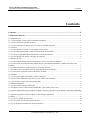 2
2
-
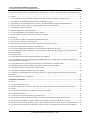 3
3
-
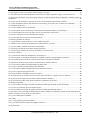 4
4
-
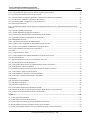 5
5
-
 6
6
-
 7
7
-
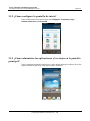 8
8
-
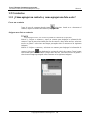 9
9
-
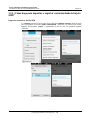 10
10
-
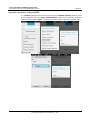 11
11
-
 12
12
-
 13
13
-
 14
14
-
 15
15
-
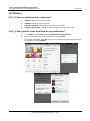 16
16
-
 17
17
-
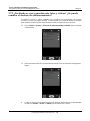 18
18
-
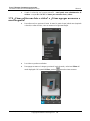 19
19
-
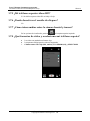 20
20
-
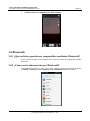 21
21
-
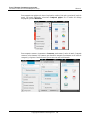 22
22
-
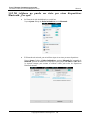 23
23
-
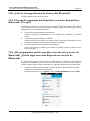 24
24
-
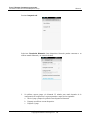 25
25
-
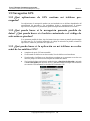 26
26
-
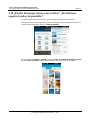 27
27
-
 28
28
-
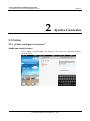 29
29
-
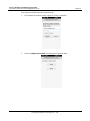 30
30
-
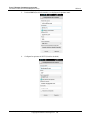 31
31
-
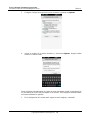 32
32
-
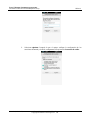 33
33
-
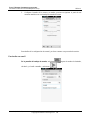 34
34
-
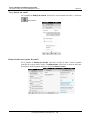 35
35
-
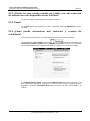 36
36
-
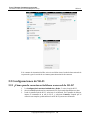 37
37
-
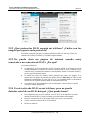 38
38
-
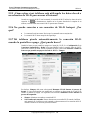 39
39
-
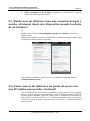 40
40
-
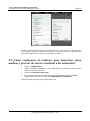 41
41
-
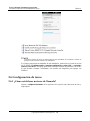 42
42
-
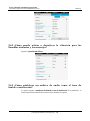 43
43
-
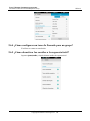 44
44
-
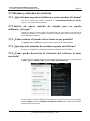 45
45
-
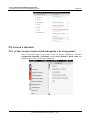 46
46
-
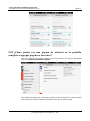 47
47
-
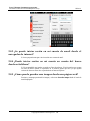 48
48
-
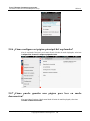 49
49
-
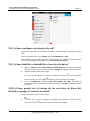 50
50
-
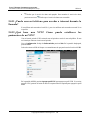 51
51
-
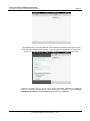 52
52
-
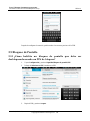 53
53
-
 54
54
-
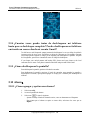 55
55
-
 56
56
-
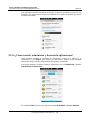 57
57
-
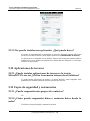 58
58
-
 59
59
-
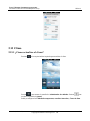 60
60
-
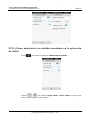 61
61
-
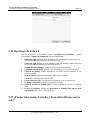 62
62
-
 63
63
-
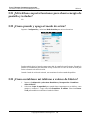 64
64
-
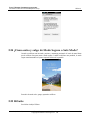 65
65
-
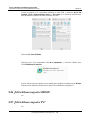 66
66
-
 67
67
-
 68
68
-
 69
69
-
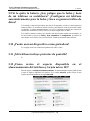 70
70
Huawei MediaPad T1 8.0 El manual del propietario
- Categoría
- Smartphones
- Tipo
- El manual del propietario
- Este manual también es adecuado para
Artículos relacionados
-
Huawei Mate7 El manual del propietario
-
Huawei Mate7 El manual del propietario
-
Huawei P8 El manual del propietario
-
Huawei Ascend G510 Instrucciones de operación
-
Huawei MEDIAPAD X1 7.0 El manual del propietario
-
Huawei MediaPad 7 Vogue El manual del propietario
-
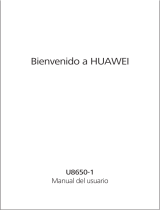 Manual de U8650-1 Yoigo Manual de usuario
Manual de U8650-1 Yoigo Manual de usuario
-
Huawei Ascend G526 Guía del usuario
-
Huawei U8350 Manual de usuario